วิธีกำหนดค่าอีเมล Office 365, ปฏิทินบน Android
เบ็ดเตล็ด / / February 16, 2022
คุณเข้าร่วมโรงเรียนใหม่หรือได้งานใหม่ มันกำลังไปได้สวย ผู้คนก็น่ารัก งานก็ดี แล้วระเบิดก็ทิ้ง องค์กรทำงานบนแบ็กเอนด์ของ Microsoft ซึ่งไม่มีใครสามารถให้เหตุผลที่ถูกต้องแก่คุณได้ สัญชาตญาณแรกของคุณคือวิ่งหนีให้ไกล อย่า
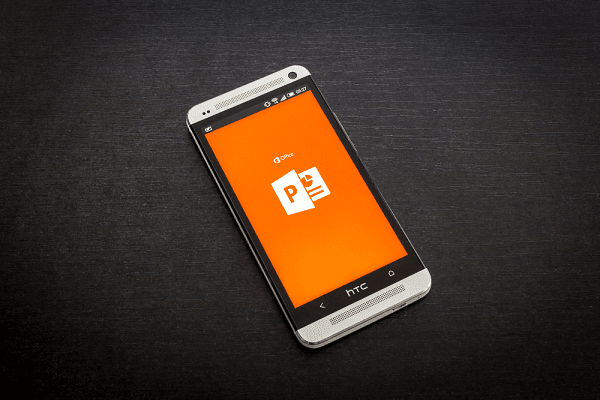
ใช่ คุณสาบานกับผลิตภัณฑ์ MS ทันทีหลังจาก Office 2007 แต่สิ่งต่าง ๆ เปลี่ยนไปตั้งแต่นั้นมา MS ได้ย้ายไปที่กลยุทธ์ "คลาวด์" และ (ที่สุด) ของผลิตภัณฑ์ออนไลน์ค่อนข้างดีที่จะใช้ รวมถึงอีเมล Office 365 ปฏิทิน และแม้กระทั่ง ชุดเพิ่มประสิทธิภาพการทำงานออนไลน์ของ Office 365.
แทนที่จะต่อสู้กับมัน เรามาเริ่มโอบกอดวิถีชีวิตของ Office 365 กันดีกว่า
ง่ายๆ เพียงดาวน์โหลดแอป Microsoft Outlook
ได้ คุณสามารถเพิ่มบัญชี Office 365 ของคุณไปยัง Android ได้โดยตรงผ่าน การตั้งค่า (เราจะดูวิธีการทำที่ด้านล่าง) แต่มันไม่ง่ายเหมือนเพียงแค่เข้าสู่ระบบ ด้วยแอป Outlook ก็คือ
แอป Outlook ของ MS ได้รับการออกแบบใหม่เมื่อเร็ว ๆ นี้ เป็นคุณลักษณะที่หลากหลายและใช้งานง่าย
หากคุณได้รับอนุญาตให้ดาวน์โหลดแอปบนโทรศัพท์ Android ของคุณ ให้ดาวน์โหลดแอป เมื่อคุณเปิดแอปครั้งแรก ระบบจะถามคุณว่าต้องการใช้บริการใด – select
Office 365 และเข้าสู่ระบบด้วยอีเมลและรหัสผ่านของที่ทำงานหรือโรงเรียนของคุณ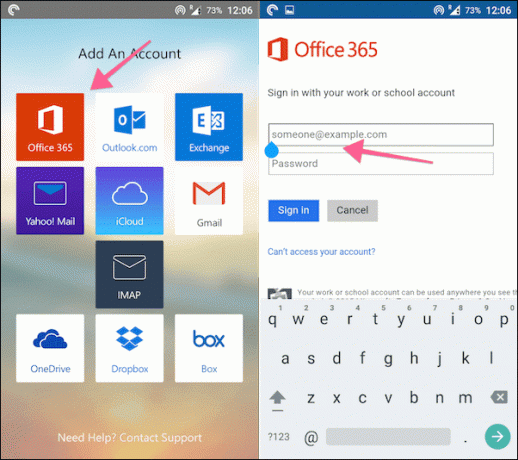
และ.. แค่นั้นแหละ. คุณอยู่ใน. แอปนี้จะแสดงอีเมล กิจกรรมในปฏิทิน และรายชื่อติดต่อทั้งหมดของคุณ
คุณสามารถใช้แอป Gmail สำหรับการใช้งานส่วนตัวต่อไป และแอป Outlook สำหรับใช้ในโรงเรียน/ที่ทำงานเท่านั้น
Outlook มีคุณลักษณะเฉพาะสองสามอย่าง เช่น กล่องขาเข้าที่ "เน้น" ท่าทางการปัด การแจ้งเตือนอัจฉริยะ การอัปโหลดไฟล์บนคลาวด์ และอีกมากมาย เราได้เขียนเกี่ยวกับชุดคุณลักษณะ ในแอพ iOS มาก่อน. แอพ Android ค่อนข้างคล้ายกัน
เพื่อไปยัง ปฏิทิน ในแอป Outlook ให้แตะ แฮมเบอร์เกอร์ ไอคอนและเลือก ปฏิทิน แท็บ Outlook ยังมีวิดเจ็ตปฏิทินพื้นฐานอีกด้วย
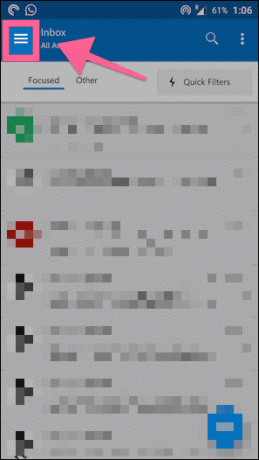
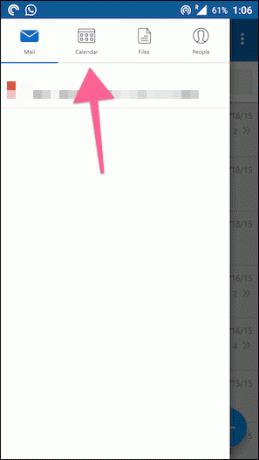
เพิ่มบัญชี Office 365 ไปยัง Android. ด้วยตนเอง
หากคุณกำลังเรียกใช้ แอป Gmail เวอร์ชันล่าสุดคุณสามารถเพิ่มบัญชี Office 365 ในนั้นได้โดยไม่จำเป็นต้องดาวน์โหลดแอปอื่นทั้งหมด ปัญหาคือกระบวนการนี้ไม่ง่ายเลย
คุณสามารถเพิ่มบัญชีได้สองวิธี – จากแอป Gmail หรือจากการตั้งค่า Android ฉันจะใช้เส้นทางการตั้งค่า
ไปที่ การตั้งค่า บนโทรศัพท์ของคุณแล้วเลือก บัญชี. เลื่อนลงแล้วแตะ เพิ่มบัญชี. จากรายการ เลือก แลกเปลี่ยน.
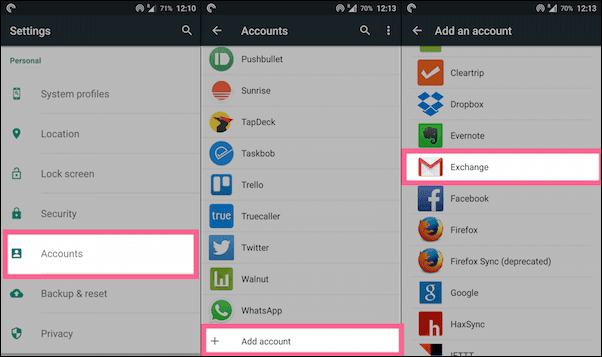
คุณจะถูกขอให้ป้อนอีเมลและรหัสผ่านของคุณในสองหน้าจอถัดไป

หน้าจอหลังจากนั้นคือปัญหา ที่นี่ คุณจะเห็นสิ่งต่างๆ เช่น พอร์ตและเซิร์ฟเวอร์ สิ่งที่คุณไม่เข้าใจและไม่ควรเข้าใจ ถ้าคุณเพิ่งตี ถัดไปคุณอาจได้รับข้อผิดพลาด แต่จะไม่ทราบว่าปัญหาคืออะไร
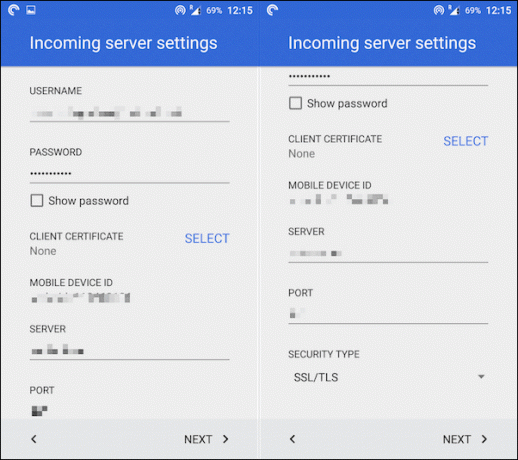
ฉันต้องไปหาพนักงานไอทีของโรงเรียนเพื่อให้เขาพิมพ์ที่อยู่เซิร์ฟเวอร์ที่ถูกต้อง (ซึ่งฉันลืมไปแล้ว) คุณอาจต้องทำเช่นนั้น
แต่เมื่อคุณเข้าสู่ระบบแล้ว คุณจะมีตัวเลือกบางอย่างในการผสานรวมปฏิทิน รายชื่อติดต่อ และการแจ้งเตือน หากคุณเปิดใช้งาน ปฏิทินคำเชิญและกิจกรรมในปฏิทินทั้งหมดจะแสดงโดยตรงใน แอพ Google ปฏิทิน.
วิธีนี้ใช้เวลานานและซับซ้อนเล็กน้อย แต่ถ้าคุณต้องการใช้ Gmail และ Google ปฏิทินเพื่อเข้าถึงบัญชี Office 365 ก็คุ้มกับปัญหา
ในแอป Gmail ให้แตะ แฮมเบอร์เกอร์ เมนูและแตะที่ที่อยู่อีเมลที่ใช้งานอยู่เพื่อสลับไปยังบัญชีสำรองของคุณ ในแอพปฏิทิน คุณสามารถเลือกได้ว่าจะแสดงปฏิทินใดจากแถบด้านข้าง
แอพปฏิทินทางเลือก: Sunrise
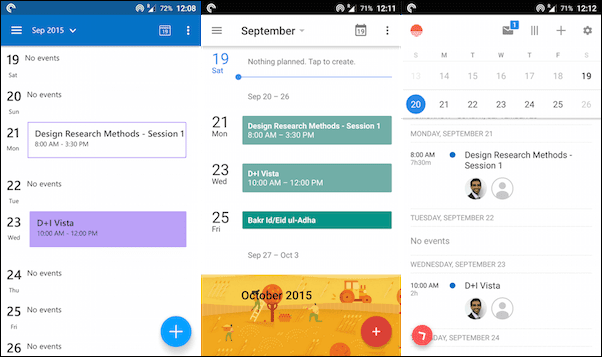
พระอาทิตย์ขึ้น เมื่อไม่นานมานี้ ได้มาโดย Microsoft. พระอาทิตย์ขึ้นยังคงเป็นหนึ่งในแอพปฏิทินที่ดีที่สุด ได้ฟรี มี UI ที่ยอดเยี่ยม โหลดบูรณาการ, หนึ่งในวิดเจ็ตปฏิทิน Android ที่ดีที่สุด และรองรับ Office 365 แบบเนทีฟ
เพียงเปิดแอป เพิ่มบัญชี และเข้าสู่ระบบด้วยบัญชี Office 365 ของคุณ กิจกรรมในปฏิทินทั้งหมดของคุณจะอยู่ที่นั่น
อนาคตคือ Cross Cloud Platform
อย่าแปลกใจที่จะใช้บริการระบบคลาวด์ที่หลากหลายในที่ทำงาน/โรงเรียนของคุณในอนาคต แค่เปิดใจรับสิ่งใหม่ๆ
ฉันอยากรู้ว่าปัจจุบันคุณใช้บริการคลาวด์หลักกี่บริการ แบ่งปันกับเราในความคิดเห็นด้านล่าง
ปรับปรุงล่าสุดเมื่อ 03 กุมภาพันธ์ 2022
บทความข้างต้นอาจมีลิงค์พันธมิตรที่ช่วยสนับสนุน Guiding Tech อย่างไรก็ตาม ไม่กระทบต่อความถูกต้องด้านบรรณาธิการของเรา เนื้อหายังคงเป็นกลางและเป็นของแท้



